Een personal computer is allang niet meer alleen een "elektronische computer" en heeft door de inspanningen van fabrikanten enige individualiteit gekregen. En nu moet elke gebruiker het accepteren of aanpassen om meer compatibiliteit met hun eigen voorkeuren te bereiken.

instructies:
Stap 1
Om iets in het geluidsschema van het besturingssysteem te wijzigen, moet de volgorde van uw acties als volgt zijn: Start eerst in het hoofdmenu (op de knop "Start") het configuratiescherm.
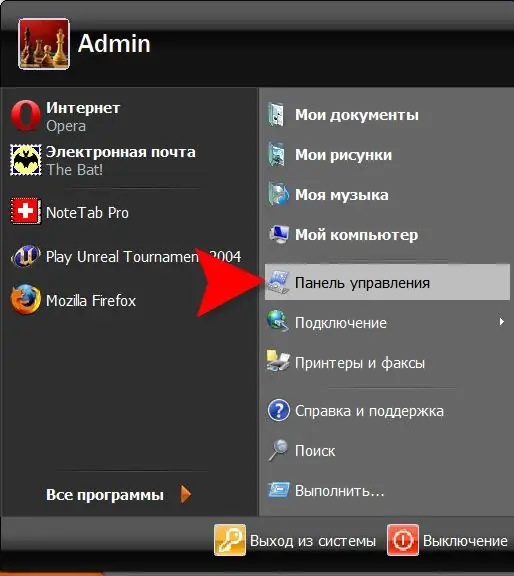
Stap 2
Selecteer in het Configuratiescherm de categorie Geluid, Spraak en Audioapparaten.

Stap 3
Selecteer in de lijst met taken de optie Geluidsschema wijzigen.
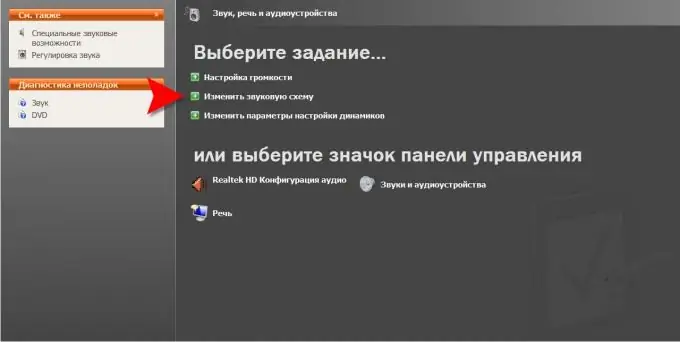
Stap 4
In het geopende eigenschappenvenster voor geluiden en audioapparaten moet u naar het tabblad "Geluiden" gaan. Onderaan staat een lijst met "Programma-gebeurtenissen" - scrol omlaag naar het item "Aanmelden bij Windows" en klik erop. Nu heb je een keuze - onder de lijst met programma-evenementen, in het veld met de kop "Geluiden", u kunt de vervolgkeuzelijst openen en selecteren welke of uit de geluiden van de vooraf geïnstalleerde geluidsschema's van het besturingssysteem. U kunt direct luisteren naar de optie waarin u geïnteresseerd bent door op de aangrenzende knop "Geluid afspelen" te drukken en u kunt elk audiobestand in wav-formaat selecteren dat niet in een van de schema's is opgenomen. Om dit te doen, klikt u op de knop "Bladeren" en zoekt u op uw computer een geluidsbestand dat bij u past. En ook hier kunt u, voordat u een keuze maakt, naar het bestand luisteren - de bijbehorende knop bevindt zich in de linkerbenedenhoek. Natuurlijk kunt u hier niet alleen de geluidsbegroeting wijzigen, maar ook elk ander geluid of het hele schema.
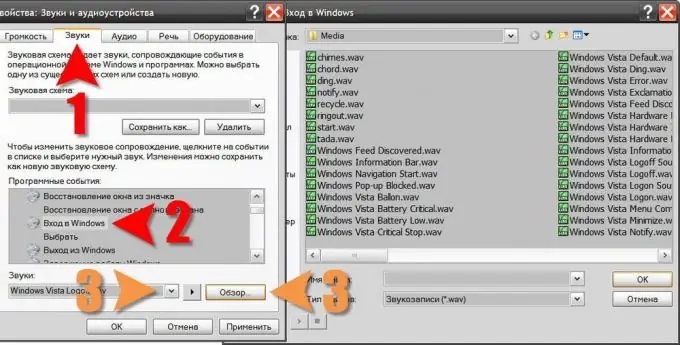
Stap 5
Wanneer u uw keuze maakt, klikt u op de knop "OK" om de wijzigingen in de instellingen van het besturingssysteem vast te leggen.






